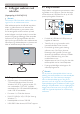User manual
19
3
. Billedoptimering
3.4 SmartDesktop vejledning
SmartDesktop
SmartDesktop er en del af SmartControl
Premium. Installér SmartControl Premium og
vælg SmartDesktop under Options (Funktioner).
Afkrydsning af Align to partition (Tilpas til
afsnit) vil aktivere automatisk tilpasning af
vinduet når det trækkes til det definerede
afsnit.
Vælg det ønskede afsnit ved at klikke på
ikonet. Afsnittet anvendes på skrivebordet
og ikonet fremhæves.
Identify (Identificer) giver mulighed for
hurtigt at vises gitret.
Træk og slip vinduer
1nUDIVQLWWHQHHUNRQÀJXUHUHGHRJGXKDUYDOJW
Tilpas til afsnit, kan du trække et vindue ind i
området, hvorefter det tilpasses automatisk. Når
vinduet og musemarkøren er inden i området,
fremhæves dette område.
Bemærk
Hvis områdets yderkant ikke er synlig når du
trækker vinduet, er indstillingen "Show windows
contents while dragging (Vis indhold i vindue,
mens der trækkes)" deaktiveret. Sådan aktiveres
indstillingen:
1. Klik på System i Control Panel
(Kontrolpanelet).
2. Klik på Advanced system settings (Avancerede
V\VWHPLQGVWLOOLQJHUL9LVWDRJ:LQÀQGHV
denne indstilling i venstre sidelinje)
3. I afsnittet Performance (Ydelse), klik på
Settings (Indstillinger).
4. Afkryds "Show windows contents while
dragging (Vis indhold i vindue, mens der
trækkes)", og klik på "OK".
$QGHQDOWHUQDWLYVWL
Vista:
Control Panel (Kontrolpanel) > Personalization
(Personlige indstillinger) > Window Color and
Appearance (Vinduesfarve og -udseende) >
klik på "Open Classic appearance properties
for more color options (Åbn klassisk visning for
DWInÁHUHIDUYHLQGVWLOOLQJHU!NOLNSnNQDSSHQ
"Effects (Effekter)" > afkryds "Show windows
contents while dragging (Vis indhold i vindue,
mens der trækkes)".
XP:
Display Properties (Egenskaber for skærm) >
Appearance (Udseende) > Effects... (Effekter...)
> Afkryds Show windows contents while
dragging (Vis indhold i vindue, mens der
trækkes).
Win 7:
Ingen anden alternativ sti er tilgængelig.